פרסומת
 לפני מספר חודשים פנו אלי חברה על ידי אודישן עבור חלק המארח בסרט תיעודי. למרות שלא היה לי שום ניסיון במסך בכלל, הרגשתי די בטוח שאני יכול לצלם במהירות קלטת מבחן של 15 דקות, המבוססת על נושאים עליהם חקרתי וכתבתי עליהם, עם מעט מאוד מאמץ. ארבע שעות לאחר מכן, סוף סוף יצא לי לאודישן וידאו, אבל התהליך היה הרבה יותר קשה ממה שאי פעם דמיינתי שהוא יהיה.
לפני מספר חודשים פנו אלי חברה על ידי אודישן עבור חלק המארח בסרט תיעודי. למרות שלא היה לי שום ניסיון במסך בכלל, הרגשתי די בטוח שאני יכול לצלם במהירות קלטת מבחן של 15 דקות, המבוססת על נושאים עליהם חקרתי וכתבתי עליהם, עם מעט מאוד מאמץ. ארבע שעות לאחר מכן, סוף סוף יצא לי לאודישן וידאו, אבל התהליך היה הרבה יותר קשה ממה שאי פעם דמיינתי שהוא יהיה.
החוויה הזו היא שגרמה לי להבין עד כמה כל הבלוגרים והבדרנים בווידיאו היו מוכשרים. הם גורמים למונולוגים מדקלמים על המסך להיראות כה קלים! תאמינו או לא, למעשה ניתן להיתקל במסך באותה דרך מקצועית כמו המקצוענים האלה. מה שמפריד בין בלוגר הווידיאו המומחה לחובב הוא היעדר השהות נפשיות שמסיחות את דעתו של המאזין ומרחיקות מההודעה שאתה מנסה להעביר.
החוכמה היא להסיר את הצורך לשנן את מה שאתה אומר, ובמקום זאת להתמקד באמירה בצורה מקצועית ככל האפשר. אתה יכול להסיר את הצורך הזה בשינון באמצעות תוכנת טלפרומפטר בחינם הנקראת uPrompt. הצענו כלים אחרים להכנת סרטונים, כמו רשימת ישראלים 5 כלים חמשת הכלים המובילים להכנת סרט ביתי בחינם קרא עוד להכין סרט ביתי, ואת רשימתו של טראוויס
5 אפליקציות להקרנת מסך 5 אפליקציות שידורי מסך בחינם ליצירת הדרכות וידאו קרא עוד . אבל uPrompt הוא ככל הנראה אחד הכלים הייחודיים ביותר שקיימים.תן טלפרומפטינג להפוך אותך למקצוען
אפילו כמה מפרשני הטלוויזיה הטובים ביותר פונים לטלפרומפטרים כדי למסור הצהרות ומונולוגים על המסך. זה לא שהם לא יכולים לשנן את מה שהם צריכים לומר, או שהם לא יכולים לאלתר - זה רק שרבים מהאנשים לא הספיקו לשנן את כל מה שהם רוצים לומר.

כאשר אתה מתקין והפעלת uPrompt לראשונה, זה נראה כמו יישום פשוט למדי. יש אזור מרכזי בו תראה את לוגו uPrompt - כאן יופיע טקסט הגלילה. ישנם שלושה אזורי בקרה בהם תוכלו להשתמש כדי לשלוט על תנועת הטקסט ומהירותו. ישנם לחצנים הניתנים ללחיצה בצד שמאל התחתון, קיצורי מקשים הרשומים בצד ימין למטה ואז בצד ימין של החלון תראה שני פסי גלילה, אחד למהירות ואחד ל"קורס " תנועה.
אם תלחץ באמצעות לחצן העכבר הימני איפה שכתוב "לחץ לחיצה ימנית לתפריט", תראה את האפשרויות השונות שעליך להכניס לתסריט הטלפרומפטינג בו תרצה להשתמש. אם אין לך טקסט קיים והתחלת מהתחלה עם התסריטים שלך, קדימה בחר "סקריפט לעריכה מהירה.”

זה פותח את עורך העריכה המהירה, שהוא בעצם עורך טקסט מפואר. הגרסה החינמית של uPrompt מאפשרת כ -2,500 תווים, שהם בערך 25 שורות מלאות ב- Microsoft Word - כמה פסקאות גדולות. לאחר שתסיים לכתוב, פשוט לחץ קובץ -> שמור וזה ישמור את הקובץ בפורמט .pr (Uprompt) ואז יפתח אותו מייד ב- uPrompter.
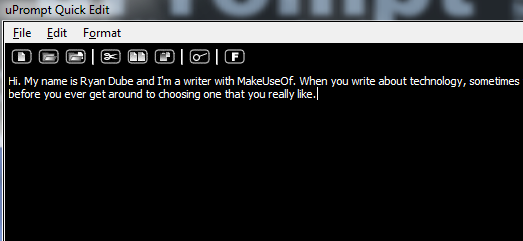
אם השתמשת בהגדרות ברירת המחדל של גודל הגופן בעורך, הגופן בכתב הטלפון יופיע גם באותו גופן. כפי שאתה יכול לראות, יהיה די קשה לקרוא את הטקסט במהירות מהמסך כאשר הגופן קטן כל כך.

אתה יכול לשנות זאת בעורך על ידי לחיצה על כפתור "F" בתפריט ובחירת גודל גופן גדול יותר. 36 בדרך כלל עובד הכי טוב אם אתה מתיישב ממש מול מסך המחשב ומשתמש במצלמת הרשת המוצבת בחלקו העליון של המסך.
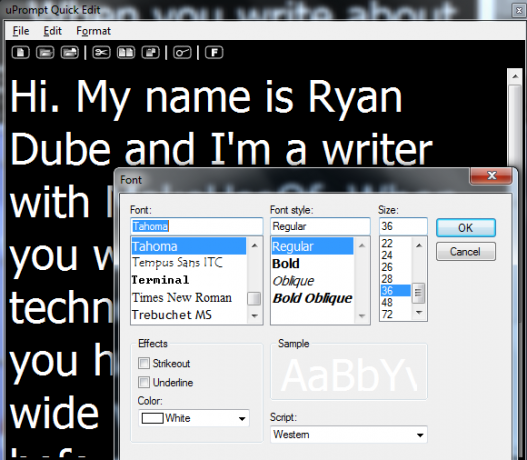
אתה יכול גם לשנות את הגופן מתוך תוכנת הטלפרומפטר עצמה על ידי מעבר לתפריט לחיצה ימנית ובחירה באפשרות "גופן“. כשאתה מוכן לתאורה, מצלמה ופעולה, פשוט לחץ על כפתור "W" במקלדת, או לחץ על הכפתור כדי להגדיל את המהירות, והטלפרומפטר יתחיל. המילים יגללו במעלה המסך במהירות שתבחר. השהה את הגלילה על ידי הקשה על "Q" (או לחיצה על העכבר) ואז הפעל אותה מחדש עם "W" (או לחיצה על העכבר שוב).

זה לוקח קצת להתרגל, אבל ברגע שתתרגל להשתמש בטלפרומטר, אתה תהיה מסוגלים לדבר באופן טבעי בזמן שהם מסתכלים על המצלמה - אנשים יחשבו שאתה מיומן מקצוען!
כמו כן, זכור כי אינך צריך להשתמש בעורך המובנה. uPrompt מסוגל לייבא סקריפט גם מקבצי טקסט או מקבצי טקסט עשיר. לכן, אם אתה מעדיף לכתוב את התסריט שלך ב- Word או ב- Notepad, לכו על זה.
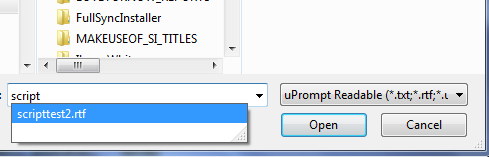
בתצוגה שלהלן ייבאתי קובץ RTF ל- uPrompt. סרגלי ההזזה המהירים ומסלול הם בצד ימין, וזמן הגלילה שחלף ונותר מוצג בחלונות התחתונים הקטנים.

הדרך להשתמש בתוכנת uPrompt teleprompter כשיש לך אחד מאותם מסכי מחשב נייד או מחשב עם מצלמת רשת המותקן בחלק העליון של המסך הוא למקם את חלון uPrompt במרכז המסך הקרוב ביותר, מצלמת אינטרנט. בדרך זו, כאשר הטקסט גולש על פני חלון הטלפרומפטר ואתה קורא ממנו, נראה כאילו אתה מסתכל ממש על מצלמת הרשת עצמה. הגדר את המהירות של הטקסט בדיוק כמו שצריך, והכל ייראה טבעי לחלוטין.

אם אתה נאבק ליצור את המונולוג הזה ב- YouTube, או אם אתה צריך להקליט את עצמך מדבר במצלמה, נסה ל- uPrompt לנסות ולהפוך את עצמך מחובב למומחה מצלמה בן לילה.
נסה ל- uProppt והודיע לנו אם הוא שיפר את איכות הווידיאו שלך. האם ידוע לך על כלים אחרים שעובדים טוב או טוב יותר? שתף את התובנות שלך בקטע ההערות שלהלן.
נקודות זכות: Jgclarke
לראיין תואר ראשון בהנדסת חשמל. הוא עבד 13 שנה בהנדסת אוטומציה, 5 שנים בתחום ה- IT, וכעת הוא מהנדס אפליקציות. כעורך מנהל לשעבר של MakeUseOf, הוא דיבר בכנסים ארציים להמחשת נתונים והופיע בטלוויזיה וברדיו הארציים.


